高低頻磨皮法人像潤(rùn)飾教程
時(shí)間:2024-02-23 12:00作者:下載吧人氣:41
我們?yōu)榇蠹医颐貢r(shí)尚大片中最常用的一些處理技巧,告訴大家如何在不失真實(shí)的前提下改善皮膚質(zhì)感、移除畫(huà)面瑕疵。
人像處理是一門(mén)藝術(shù),處理時(shí)既要讓人物看上去盡可能完美,又要保證不因調(diào)整操作而失真。如何平衡這兩點(diǎn),全靠后期師的審美把握。
磨皮已經(jīng)是一種過(guò)時(shí)的技巧,直接在皮膚上進(jìn)行處理很容易留下處理痕跡,一句“PS過(guò)的”評(píng)價(jià)就能抹殺你的所有拍攝和處理的功勞。
為什么時(shí)尚雜志中的那些精美大片就能在把人處理得像假人一樣完美時(shí),又能讓她們擁有真人一樣的質(zhì)感?這背后有什么秘訣嗎?
頻率分區(qū)是時(shí)尚大片背后的秘訣之一。最基礎(chǔ)的分區(qū)技巧是將照片劃分為高頻信息和低頻信息兩部分,每個(gè)部分都包含了原始文件中的一部分信息,
將它們合并在一起就是一幅完整的原始圖像。使用不同圖層保存不同頻率信息的優(yōu)勢(shì)在于我們可以針對(duì)不同頻率信息所包含的畫(huà)面特性進(jìn)行更具針對(duì)性的調(diào)整。
低頻細(xì)節(jié)圖層包含畫(huà)面基本的色彩和影調(diào)信息,我們可以通過(guò)該圖層還原畫(huà)面高光表現(xiàn)、修整皮膚瑕疵、調(diào)整肌膚質(zhì)感等。處理這個(gè)圖層時(shí)下手可以重一點(diǎn)。
高頻細(xì)節(jié)圖層包含畫(huà)面的細(xì)節(jié)紋理,是讓頭發(fā)、肌理等細(xì)節(jié)看起來(lái)真實(shí)的關(guān)鍵。
在這篇教程里,我們將向大家傳授一些頻率分區(qū)模式下最基本的潤(rùn)飾操作技巧。經(jīng)過(guò)頻率分區(qū)處理后,無(wú)論是進(jìn)行銳化還是進(jìn)行模糊操作都會(huì)變得更加的簡(jiǎn)單有效,
而且還能讓這兩個(gè)看似矛盾的操作相互包容。這就是我們說(shuō)的高低頻磨皮法。


移除瑕疵
2有些小的處理操作可以放在最開(kāi)始進(jìn)行。Photoshop的修復(fù)畫(huà)筆工具對(duì)付瑕疵非常有效。放大照片,逐一檢查瑕疵所在。按住Alt鍵對(duì)周?chē)母蓛羝つw取樣,
然后覆蓋瑕疵部分。

復(fù)制背景
3想進(jìn)行頻率分區(qū)操作,需要將原有圖像復(fù)制兩次。使用快捷鍵Ctrl + J兩次就能快速滿(mǎn)足我們的需要。將中間圖層重命名為“低頻圖層”,將上方圖層重命名
為“高頻圖層”。選擇低頻圖層進(jìn)行下一步操作。

處理高頻圖層
5選擇高頻圖層,執(zhí)行“圖像>應(yīng)用圖像”。在圖層下拉菜單中選擇低頻圖層,勾選反向選項(xiàng)。打開(kāi)混合模式下拉菜單,選擇“相加”。然后最重要的一步是
將縮放設(shè)置為2,補(bǔ)償值設(shè)置為0。單擊確定,分離高頻信息。

調(diào)整混合模式
6將高頻圖層的混合模式更改為線(xiàn)性光,原圖重新出現(xiàn)在我們面前,這時(shí)我們就已經(jīng)將照片完美的分成了高頻和低頻信息兩個(gè)部分。它們分別保存在一個(gè)
獨(dú)立圖層之中,我們可以根據(jù)需要對(duì)它們進(jìn)行分別處理。

應(yīng)用柔光
7處理膚色不均、添加影調(diào)變化最簡(jiǎn)單的方法是使用減淡加深工具,它們的局限性大,我們將用到的是柔光圖層法。選擇低頻圖層,執(zhí)行“圖層>新建圖層”,
將混合模式切換為柔光,勾選下方填充柔光中性色選項(xiàng)。

模糊細(xì)節(jié)
9由于我們對(duì)照片進(jìn)行了分頻處理,所以模糊低頻圖層中的細(xì)節(jié)內(nèi)容非常簡(jiǎn)單。保持低頻圖層為選中狀態(tài),復(fù)制該圖層,然后執(zhí)行“濾鏡>模糊>表面模糊”,
將半徑設(shè)置為14像素,閾值設(shè)置為11。

創(chuàng)建蒙版
10在分頻模式下對(duì)低頻圖層執(zhí)行表面模糊能快速移除大面積的瑕疵,而不損傷皮膚的質(zhì)感。這個(gè)效果同樣不適用于輪廓邊緣、衣物紋理等。
所以使用一款尺寸適中的黑色畫(huà)筆工具在蒙版上遮蓋它們。
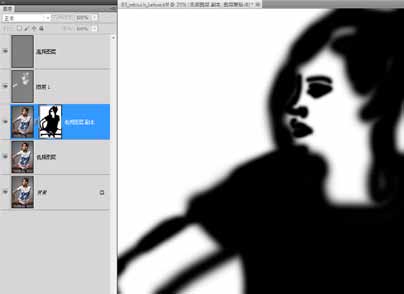
清潔高頻圖層
11完成低頻圖層的處理后,接下來(lái)輪到高頻圖層中所包含的畫(huà)面細(xì)節(jié)信息。打開(kāi)高頻圖層的可見(jiàn)性,將其混合模式暫時(shí)切換至正常,方便我們觀(guān)察畫(huà)面內(nèi)容。
使用修復(fù)畫(huà)筆工具移除畫(huà)面中不希望看到的內(nèi)容。
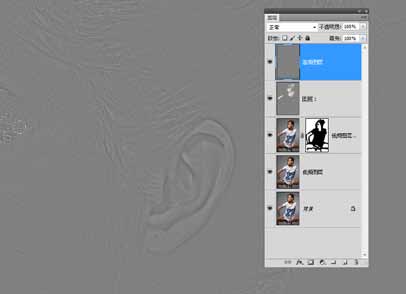
進(jìn)行銳化
12高頻圖層還可以用來(lái)調(diào)整畫(huà)面銳度,這是個(gè)很有趣的操作。在高頻圖層上方添加一個(gè)曲線(xiàn)調(diào)整圖層,按住Alt鍵,將鼠標(biāo)移動(dòng)至兩個(gè)圖層的交界處單擊,
將曲線(xiàn)調(diào)整圖層變成高頻圖層的附屬圖層。

13使用曲線(xiàn)對(duì)高頻圖層進(jìn)行銳化操作,要保證曲線(xiàn)中間點(diǎn)位置不變化。我們?cè)谇€(xiàn)正中間創(chuàng)建一個(gè)取樣點(diǎn),確保其輸出與輸入值均為128。
然后在高光和暗調(diào)部分各添加一個(gè)取樣點(diǎn),制作一個(gè)S型曲線(xiàn)。

照片去色
14執(zhí)行完上述操作后,分頻處理告一段落,我們可以使用快捷鍵Shift + Ctrl + E合并所有圖層,簡(jiǎn)化圖層面板。創(chuàng)建一個(gè)漸變映射調(diào)整圖層,
選擇黑白漸變給畫(huà)面去色。然后將該圖層不透明度降低至25%。
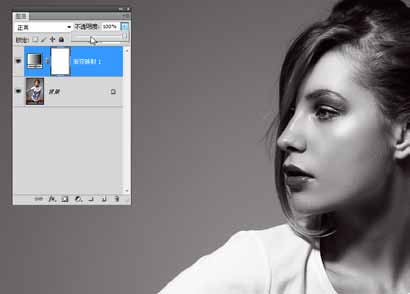
調(diào)整曲線(xiàn)
15創(chuàng)建一個(gè)新的曲線(xiàn)調(diào)整圖層。使用取樣點(diǎn)工具在皮膚的高光、中間調(diào)高光、中間調(diào)陰影和陰影部分分別單擊,得到四個(gè)取樣點(diǎn)。
根據(jù)畫(huà)面的膚色表現(xiàn)上下調(diào)整這四個(gè)取樣點(diǎn),優(yōu)化皮膚的光影對(duì)比。

色階調(diào)整
16創(chuàng)建一個(gè)新的色階調(diào)整圖層,該圖層能幫助我們檢查照片的影調(diào)分布情況。根據(jù)色階中的直方圖分布,我們將黑、白滑塊分別設(shè)置為6和252,
然后將灰色滑塊設(shè)置為1.09適當(dāng)提亮畫(huà)面中間調(diào)。

調(diào)整高光
17仔細(xì)調(diào)整高光部分,創(chuàng)建一個(gè)新的空白圖層。我們?cè)谶@個(gè)圖層上面直接使用大尺寸低不透明度白色柔邊畫(huà)筆對(duì)畫(huà)面中需要提亮的部分直接繪制高光。
截圖中,最終銳化
18使用快捷鍵Shift + Ctrl + E合并所有圖層,執(zhí)行“濾鏡>銳化>智能銳化”,將數(shù)量設(shè)置為126%,半徑設(shè)置為0.3。也可以參考前頁(yè)上方的專(zhuān)家技巧介紹
使用分頻處理技巧進(jìn)行銳化。

相關(guān)推薦
相關(guān)下載
熱門(mén)閱覽
- 1ps斗轉(zhuǎn)星移合成劉亦菲到性感女戰(zhàn)士身上(10P)
- 2模糊變清晰,在PS中如何把模糊試卷變清晰
- 3ps楊冪h合成李小璐圖教程
- 4ps CS4——無(wú)法完成請(qǐng)求,因?yàn)槲募袷侥K不能解析該文件。
- 5色階工具,一招搞定照片背后的“黑場(chǎng)”“白場(chǎng)”和“曝光”
- 6軟件問(wèn)題,PS顯示字體有亂碼怎么辦
- 7軟件問(wèn)題,ps儲(chǔ)存文件遇到程序錯(cuò)誤不能儲(chǔ)存!
- 8ps液化濾鏡
- 9LR磨皮教程,如何利用lightroom快速磨皮
- 10PS鼠繪奇幻的山谷美景白晝及星夜圖
- 11photoshop把晴天變陰天效果教程
- 12ps調(diào)出日系美女復(fù)古的黃色調(diào)教程
最新排行
- 1室內(nèi)人像,室內(nèi)情緒人像還能這樣調(diào)
- 2黑金風(fēng)格,打造炫酷城市黑金效果
- 3人物磨皮,用高低頻給人物進(jìn)行磨皮
- 4復(fù)古色調(diào),王家衛(wèi)式的港風(fēng)人物調(diào)色效果
- 5海報(bào)制作,制作炫酷的人物海報(bào)
- 6海報(bào)制作,制作時(shí)尚感十足的人物海報(bào)
- 7創(chuàng)意海報(bào),制作抽象的森林海報(bào)
- 8海報(bào)制作,制作超有氛圍感的黑幫人物海報(bào)
- 9碎片效果,制作文字消散創(chuàng)意海報(bào)
- 10人物海報(bào),制作漸變效果的人物封面海報(bào)
- 11文字人像,學(xué)習(xí)PS之人像文字海報(bào)制作
- 12噪點(diǎn)插畫(huà),制作迷宮噪點(diǎn)插畫(huà)

網(wǎng)友評(píng)論